
Резервні копії в Windows можуть заплутати. Незалежно від того, використовуєте ви Windows 7 або 8, у вас є чимало інтегрованих інструментів резервного копіювання, про які слід подумати. Windows 8 також внесла чимало змін.
Ви також можете використовувати сторонні програми для резервного копіювання, незалежно від того, чи хочете ви створити резервну копію на зовнішньому диску або зробити резервну копію своїх файлів в Інтернет-сховищі. Ми не будемо тут охоплювати сторонні інструменти - лише ті, що вбудовані в Windows.
Резервне копіювання та відновлення в Windows 7
ПОВ'ЯЗАНІ: Школа Geek: Навчання Windows 7 - Резервне копіювання та відновлення
У Windows 7 є своя Функція резервного копіювання та відновлення що дозволяє створювати резервні копії вручну або за розкладом. Ви знайдете його в розділі Резервне копіювання та відновлення на панелі керування.
Оригінальна версія Windows 8 все ще містила цей інструмент і називала його Відновлення файлів Windows 7 . Це дозволило колишнім користувачам Windows 7 відновити файли зі старих резервних копій Windows 7 або продовжувати користуватися знайомим інструментом резервного копіювання деякий час. Відновлення файлів Windows 7 було видалено в Windows 8.1.
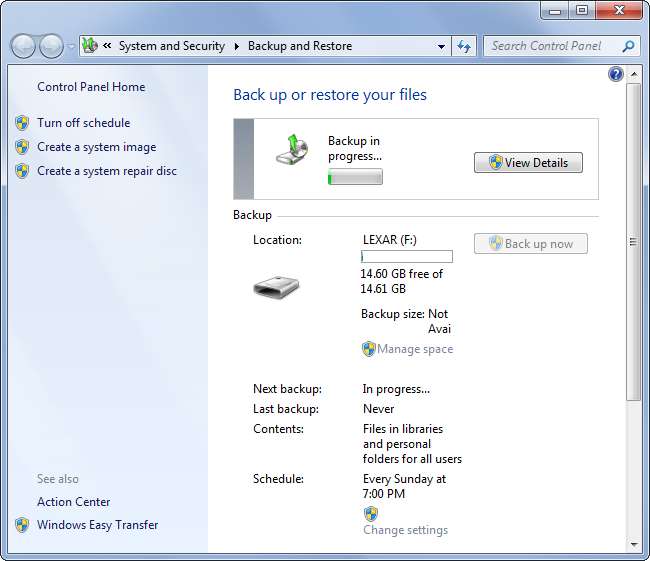
Відновлення системи
ПОВ'ЯЗАНІ: Як працює відновлення системи в Windows
Відновлення системи як на Windows 7, так і на 8 функціонує як свого роду функція автоматичного резервного копіювання системи. Він створює резервні копії важливих системних та програмних файлів за розкладом або під час виконання певних завдань, наприклад, встановлення драйвера обладнання. Якщо системні файли пошкоджені або програмне забезпечення комп’ютера стає нестабільним, ви можете скористатися функцією відновлення системи, щоб відновити систему та програмні файли з точки відновлення системи.
Це не спосіб резервного копіювання особистих файлів. Це більше функція усунення несправностей, яка використовує резервні копії для відновлення системи до попереднього робочого стану.

Попередні версії для Windows 7
ПОВ'ЯЗАНІ: Використовуйте попередні версії Windows 7, щоб повернутися у минуле та зберегти файли
Попередні версії Windows 7 дозволяє відновити попередні версії файлів - або видалені файли. Ці файли можуть надходити із резервних копій, створених за допомогою функції резервного копіювання та відновлення Windows 7, але вони також можуть надходити з точок відновлення системи. Коли Windows 7 створює точку відновлення системи, вона іноді міститиме ваші особисті файли. Попередня версія дозволяє витягувати ці особисті файли з точок відновлення.
Це стосується лише Windows 7. У Windows 8 функція відновлення системи не створює резервні копії ваших особистих файлів. Попередню версію було вилучено у Windows 8.
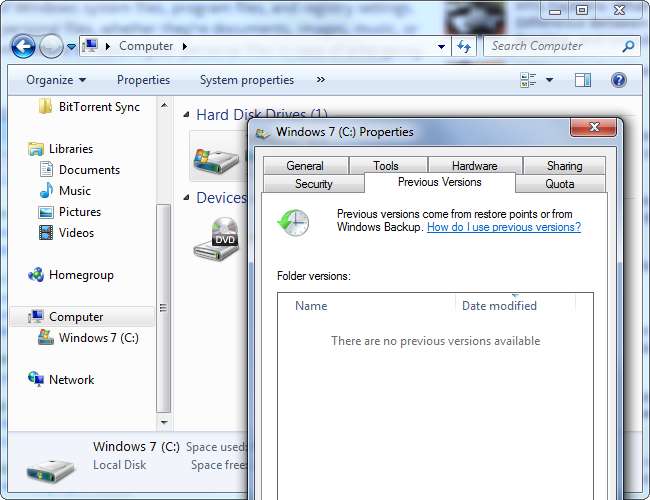
Історія файлів
ПОВ'ЯЗАНІ: Як використовувати історію файлів Windows для резервного копіювання даних
Windows 8 замінила засоби резервного копіювання Windows 7 на Історія файлів , хоча ця функція не ввімкнена за замовчуванням. Історія файлів створена для простого та простого способу створення резервних копій файлів даних на зовнішньому диску або в мережі.
Історія файлів замінює функції резервного копіювання та попередніх версій Windows 7 . Відновлення системи Windows не створює копії особистих файлів у Windows 8. Це означає, що ви фактично не можете відновити старіші версії файлів, доки самостійно не ввімкнете Історію файлів - це не ввімкнено за замовчуванням.
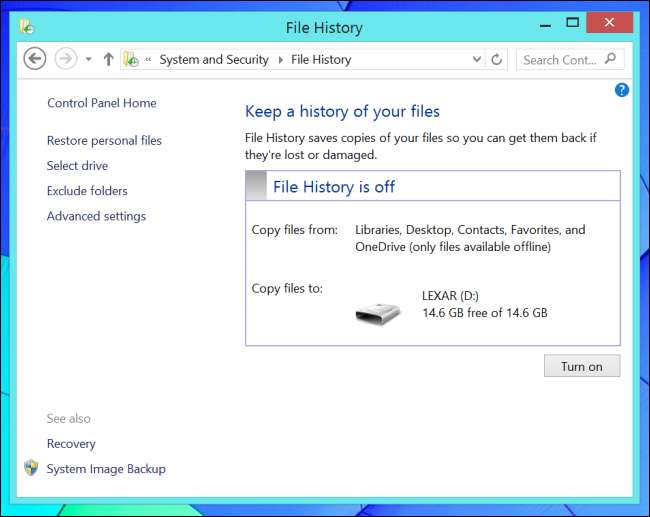
Резервні копії системних зображень
ПОВ'ЯЗАНІ: Як створити резервну копію системного образу в Windows 7, 8 або 10
Windows також дозволяє створювати резервні копії системних зображень . Це резервні зображення всієї операційної системи, включаючи системні файли, встановлені програми та особисті файли. Ця функція була включена як в Windows 7, так і в Windows 8, але вона була прихований у попередніх версіях Windows 8.1 . Після багатьох скарг користувачів він був відновлений і все ще доступний у фінальній версії Windows 8.1 - клацніть Резервне копіювання системного зображення на панелі керування історією файлів.
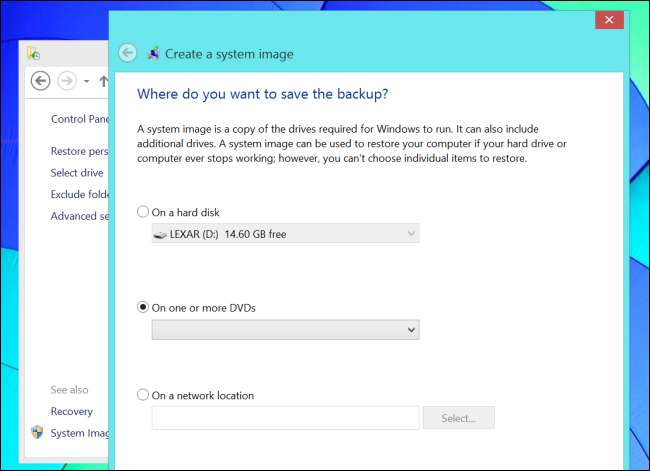
Дзеркальне відображення місця для зберігання
ПОВ'ЯЗАНІ: Як використовувати місця для зберігання Windows 10 для віддзеркалення та об’єднання дисків
Функція простору зберігання в Windows 8 дозволяє налаштувати RAID -подібні функції програмного забезпечення. Наприклад, ви можете використовувати Storage Space для налаштування двох жорстких дисків однакового розміру в дзеркальній конфігурації. Вони відображатимуться як єдиний диск у Windows. Коли ви пишете на цей віртуальний диск, файли будуть збережені на обох фізичних дисках. Якщо один диск вийде з ладу, ваші файли все одно будуть доступні на іншому.
Це не є хорошим рішенням для довгострокового резервного копіювання, але це спосіб гарантувати, що ви не втратите важливі файли, якщо вийде з ладу один диск.
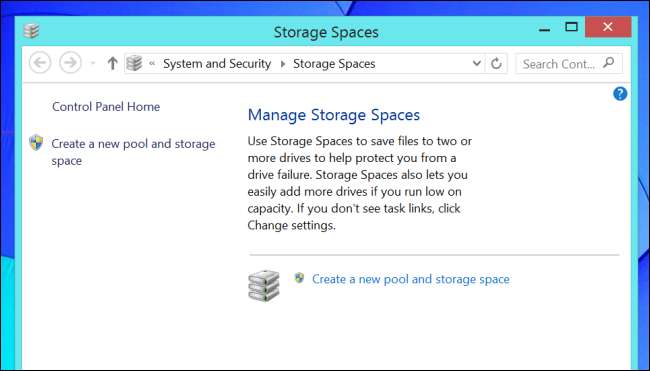
Резервне копіювання налаштувань облікового запису Microsoft
ПОВ'ЯЗАНІ: Усі функції, які потребують облікового запису Microsoft у Windows 10
Windows 8 і 8.1 дозволяють створювати резервні копії різноманітних системних налаштувань, включаючи налаштування персоналізації, робочого столу та введення. Якщо ти вхід за допомогою облікового запису Microsoft , Резервне копіювання налаштувань OneDrive вмикається автоматично. Цією функцією можна керувати за допомогою програми OneDrive> Синхронізація в програмі налаштувань ПК.
Ця функція створює резервні копії лише кількох налаштувань. Це справді швидше спосіб синхронізації налаштувань між пристроями.
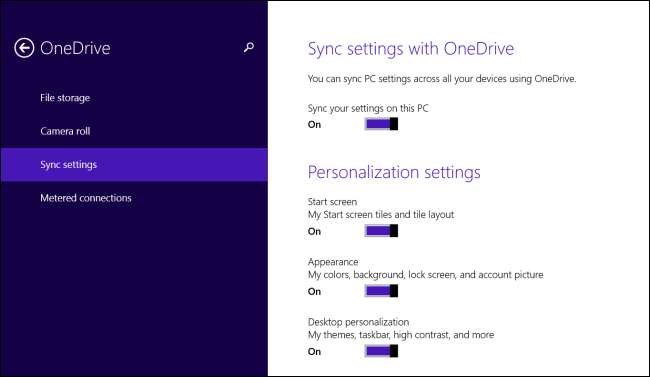
Хмарне сховище OneDrive
ПОВ'ЯЗАНІ: Як Windows 8.1 інтегрує SkyDrive скрізь
З часу випуску Windows 8 корпорація Майкрософт мало говорила про історію файлів. Це тому, що вони хочуть, щоб люди замість цього використовували OneDrive.
OneDrive - раніше відомий як SkyDrive - був додано на робочий стіл Windows у Windows 8.1 . Збережіть свої файли тут, і вони зберігатимуться в Інтернеті, пов’язані з вашим обліковим записом Microsoft. Потім ви можете ввійти на будь-який інший комп’ютер, смартфон, планшет або навіть через Інтернет і отримати доступ до своїх файлів. Microsoft хоче, щоб типові користувачі ПК “створювали резервні копії” своїх файлів за допомогою OneDrive, щоб вони були доступні на будь-якому пристрої.
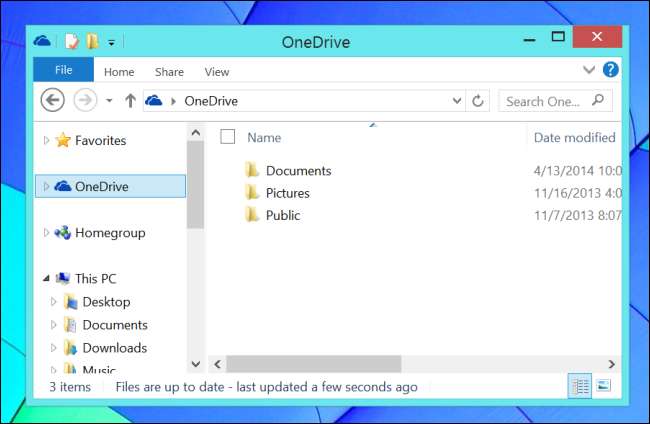
Вам не потрібно турбуватися про всі ці функції. Просто вибрати стратегію резервного копіювання щоб переконатися, що ваші файли в безпеці, якщо жорсткий диск комп’ютера виходить з ладу. Незалежно від того, чи це інтегрований інструмент резервного копіювання, або стороння програма для резервного копіювання, обов’язково створіть резервну копію файлів.







